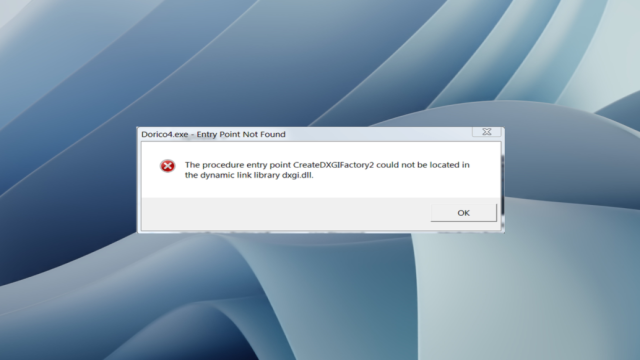Quelques joueurs ont signalé sur le forum de Steam une erreur indiquant que le point d’entrée de procédure “createdxgifactory2” ne pouvait pas être trouvé. Le message d’erreur complet est le suivant :
Le point d’entrée de procédure CreateDXGIFactory2 ne peut pas être trouvé dans la bibliothèque de liens dynamiques C:WINDOWSSYSTEM32d3d11.dll.
Cette erreur apparaît lorsque les utilisateurs lancent des jeux. Bien qu’elle ne fasse pas toujours planter les jeux au démarrage, les jeux finissent souvent par planter quelques instants après l’apparition de ce message d’erreur.
Ce guide vous présentera plusieurs solutions qui ont aidé les utilisateurs à résoudre l’erreur “createdxgifactory2 ne peut pas être trouvée”. Mais tout d’abord, examinons les causes possibles de cette erreur.
Pourquoi l’erreur “createdxgifactory2 ne peut pas être trouvée” apparaît-elle ?
Voici certaines des raisons les plus courantes de l’apparition de l’erreur “createdxgifactory2 ne peut pas être trouvée” sur votre PC :
- Il y a des problèmes avec votre pilote graphique.
- Le pilote graphique n’est pas à jour.
- Certains fichiers système critiques sont manquants ou corrompus.
- Des fichiers DLL importants manquent sur votre PC.
- Votre PC est infecté par un virus ou un logiciel malveillant.
Comment résoudre l’erreur “point d’entrée createdxgifactory2” ?
1. Utiliser un outil spécialisé
Lorsque vous rencontrez l’erreur “point d’entrée createdxgifactory2”, sachez que le scan de votre système est la solution la plus simple.
2. Renommer le fichier dxgi.dll
- Appuyez sur les touches Windows + E pour ouvrir l’Explorateur de fichiers.
- Ouvrez le dossier du jeu.
- Faites un clic droit sur le fichier dxgi.dll et sélectionnez Renommer.
- Saisissez d3d11.dll comme nouveau nom de fichier, puis appuyez sur la touche Entrée.
Le renommage du fichier dxgi.dll pour le jeu concerné est une solution largement confirmée pour résoudre l’erreur du point d’entrée de procédure.
3. Copier le fichier dxgi.dll depuis le dossier System32
- Ouvrez l’Explorateur de fichiers.
- Accédez au chemin suivant : C:WindowsSystem32
- Saisissez dxgi.dll dans la zone de recherche du dossier.
- Sélectionnez le fichier dxgi.dll et copiez-le.
- Cliquez sur Choisir l’emplacement dans le menu pour ouvrir la fenêtre de copie des éléments.
- Sélectionnez le dossier du jeu dans la fenêtre de copie des éléments.
- Cliquez sur l’option Copier.
Certains utilisateurs ont également réussi à résoudre l’erreur du point d’entrée de procédure en copiant un nouveau fichier dxgi.dll dans le dossier du jeu.
4. Supprimer les fichiers SweetFX pour le jeu
- Ouvrez l’Explorateur de fichiers.
- Ouvrez le dossier du jeu où l’erreur apparaît.
- Supprimez tous les fichiers SweetFX en maintenant la touche Ctrl enfoncée : dxgi.dll, SweetFX_settings, d3d9.fx, d3d9.dll, dxfi.fx, Sweetfx_d3d9.dll, SweetFX_preset.
- Cliquez sur le bouton Supprimer dans l’onglet Accueil pour supprimer les fichiers sélectionnés.
Une autre solution confirmée pour résoudre l’erreur du point d’entrée de procédure consiste à supprimer les fichiers SweetFX dans le dossier du jeu.
5. Revenir à un pilote de carte graphique précédent
- Cliquez avec le bouton droit sur le menu Démarrer et sélectionnez Gestionnaire de périphériques.
- Développez la catégorie Cartes graphiques.
- Cliquez avec le bouton droit sur la carte graphique NVIDIA ou AMD et sélectionnez Propriétés.
- Sélectionnez l’onglet Pilote dans la fenêtre des propriétés.
- Ensuite, cliquez sur l’option Restaurer le pilote.
- Une fenêtre de restauration du package du pilote s’ouvrira.
- Sélectionnez l’option Pour une autre raison.
- Cliquez sur le bouton Oui.
Si l’erreur du point d’entrée de procédure apparaît peu de temps après la mise à jour d’un pilote de carte graphique, essayez de revenir à la version précédente du pilote.
6. Désinstaller GeForce Experience
- Ouvrez le Panneau de configuration.
- Sélectionnez Programmes et fonctionnalités.
- Sélectionnez GeForce Experience.
- Cliquez sur le bouton Désinstaller / Modifier et sur Désinstaller pour supprimer GeForce.
- Redémarrez Windows après avoir désinstallé GeForce.
La désinstallation de GeForce Experience est une autre solution qui a été efficace pour résoudre l’erreur du point d’entrée de procédure pour certains utilisateurs.
Qu’est-ce que la fabrique DXGI ?
DXGI signifie Microsoft DirectX Graphics Infrastructure. La fabrique DXGI génère les objets qui énumèrent les adaptateurs, aident à créer des chaînes d’échange et associent une fenêtre à la séquence de touches Alt + Entrée pour basculer en mode plein écran.
Ainsi, l’objectif principal de DXGI est de gérer les tâches de bas niveau qui peuvent être effectuées sans avoir recours à l’exécution graphique DirectX.
Les solutions mentionnées ci-dessus ont permis à de nombreux utilisateurs de résoudre l’erreur du point d’entrée de procédure. Il y a donc de bonnes chances qu’elles résolvent également le même problème pour vous.
N’hésitez pas à nous faire part de vos retours dans la section des commentaires.